Comment changer la couleur dans Photoshop : Le guide complet
Résumé : Vous voulez apprendre à changer facilement de couleur dans Photoshop ? Il s'agit d'une compétence essentielle lorsque vous ajustez un arrière-plan ou que vous exploitez simplement votre créativité. Dans ce guide pas à pas, nous vous présenterons plusieurs méthodes adaptées aux débutants, de l'utilisation de l'ajustement Teinte/Saturation à la maîtrise de l'outil Remplacement de couleur. Quel que soit votre niveau d'expérience, vous serez en mesure de modifier les couleurs d'un objet ou d'un arrière-plan en quelques clics. C'est parti pour un tour d'horizon !

Pourquoi changer de couleur dans Photoshop ?
Photoshop est un logiciel d'édition graphique professionnel conçu pour les photographes, les concepteurs, les spécialistes du marketing et les vendeurs en ligne. En tant que logiciel d'édition, Photoshop offre une plus grande flexibilité aux concepteurs de couleurs. Voici les situations possibles que le changeur de couleur d'image de Photoshop peut bien gérer :
- Expérimentez différentes combinaisons de couleurs.
- Corrigez les couleurs pour une apparence plus naturelle et équilibrée.
- Modifier la couleur d'arrière-plan.
- Testez numériquement différentes couleurs de tissu lorsqu'il s'agit de maquettes de vêtements ou de textiles.
- Utilisez les variantes de couleurs pour les tests A/B dans les publicités ou les pages d'atterrissage.
Comment changer de couleur dans Photoshop ?
Vous souhaitez remplacer la couleur d'une image ? Heureusement, il existe quatre méthodes principales pour changer la couleur dans Photoshop. Voyons maintenant comment elles fonctionnent. Notez que les étapes spécifiques varient en fonction de la version de Photoshop.
Méthode 1 : Utiliser l'ajustement teinte/saturation
Le calque de réglage teinte/saturation est l'un des moyens les plus simples et les plus flexibles de modifier les couleurs dans Photoshop. Grâce à cette méthode, vous pouvez cibler des couleurs spécifiques et les remplacer sans altérer de façon permanente l'image originale.
Avantages de l'utilisation du réglage teinte/saturation :
- Édition non destructive
- Ciblage précis des couleurs
- Aperçu en temps réel
- Fonctionne bien pour les couleurs unies
Comment changer la couleur dans Photoshop - Guide étape par étape :
Tout d'abord, vous devez lancer Photoshop et ouvrir l'image que vous souhaitez modifier. Si vous ne souhaitez pas modifier toutes les couleurs de l'image, vous pouvez créer une partie de sélection et appliquer un masque de calque pour effectuer l'édition non destructive. Nous recommandons ici l'outil Sélection rapide, qui constitue un choix judicieux.
Utilisez un outil de sélection tel que :
- Outil de sélection rapide
- Outil de sélection d'objets
- Outil plume pour les formes plus complexes
Lorsque vous avez sélectionné l'objet pour un remplacement de couleur spécifique, il y aura un masque automatique pour le calque de réglage. Créez ensuite un calque de réglage Teinte/Saturation pour les zones sélectionnées et utilisez le curseur Teinte pour choisir la couleur souhaitée. Photoshop vous permet également d'affiner l'image en modifiant les paramètres de saturation et de luminosité.
Méthode 2 : Utiliser l'outil de remplacement des couleurs
Si vous recherchez un moyen plus pratique et plus intuitif de modifier les couleurs dans Photoshop, l'outil de remplacement des couleurs est une excellente option. Il vous permet de peindre sur une couleur spécifique tout en préservant la texture, les ombres et les reflets de l'objet original.
Avantages de l'utilisation de l'outil de remplacement des couleurs :
- Rapide et intuitif
- Idéal pour l'édition à main levée
- Maintien de l'éclairage et des détails de la surface
À surveiller :
Cette méthode n'est pas aussi précise que les calques de réglage et il est plus recommandé de l'utiliser pour les zones simples et très contrastées. En outre, elle risque d'endommager le calque d'image d'origine. Vous pouvez donc préparer un calque d'arrière-plan dupliqué en appuyant sur Cmd/Ctrl + J.
Comment changer la couleur dans Photoshop - Guide étape par étape :
Cliquez sur l'icône de l'outil Pinceau dans la colonne de gauche et maintenez-la enfoncée, puis choisissez l'outil Remplacement de couleur dans le menu déroulant. Ici, vous pouvez ajuster diverses options de l'outil pour personnaliser la taille du pinceau, le mode de couleur, l'échantillonnage, les limites et la tolérance.
N'oubliez pas de choisir la couleur que vous souhaitez appliquer dans la zone de couleur de premier plan, puis cliquez et faites glisser le pinceau sur la zone à recolorer. Cet outil est idéal pour recolorer les cheveux, les tissus, les yeux ou les surfaces peintes comme les murs ou les voitures.
Méthode 3 : Ajouter un calque de remplissage de couleur unie avec masque
L'utilisation d'un calque de remplissage de couleur unie combiné à un masque de calque est idéale pour modifier la couleur dans Photoshop de manière très précise et non destructive. Cette technique vous offre un contrôle total et une grande flexibilité sans affecter l'image originale.
Avantages de l'ajout d'un calque de remplissage de couleur unie avec masque :
- Non-destructif
- Facilement modifiable
- Travaille sur des sujets complexes
Comment changer la couleur dans Photoshop - Guide étape par étape :
Tout comme dans les étapes de la méthode 1, vous pouvez sélectionner la zone que vous souhaitez recolorer en utilisant l'outil de sélection et en veillant à délimiter l'objet avec précision. Une fois que votre sélection est active, appliquez un nouveau calque de remplissage et définissez la couleur du calque sur votre couleur cible.
Notez que vous devez vous assurer que le calque de remplissage est placé sur le calque supérieur. Ensuite, changez le mode de fusion en couleur et affinez le masque en utilisant le pinceau sur le masque et en le peignant dans la nouvelle couleur.
Méthode 4 : Utiliser la boîte de dialogue Remplacer la couleur
La boîte de dialogue de remplacement des couleurs est une autre méthode efficace pour remplacer les couleurs d'une image dans Photoshop. Elle est similaire à l'outil de remplacement des couleurs, généralement utilisé pour modifier la couleur d'un objet dans Photoshop. Suivez maintenant les étapes suivantes pour modifier la couleur d'une image.
Comment changer la couleur dans Photoshop - Guide étape par étape :
Dans le menu supérieur de Photoshop, sélectionnez Image > Ajustement > Remplacer la couleur et choisissez l'outil Pipette pour sélectionner l'échantillon de couleur que vous souhaitez remplacer. Vous pouvez également déplacer le curseur de réglage de la teinte, de la saturation et de la luminosité dans la partie inférieure de l'écran du menu Remplacer la couleur pour modifier la couleur, et ce changeur de couleur remplacera la couleur.
Pour plus d'informations sur les compétences Photoshop, lisez ces blogs :
- Comment changer la couleur des cheveux dans Photoshop : Un guide étape par étape
- Comment retoucher une photo dans Photoshop : Guide du débutant
Comment modifier la couleur d'arrière-plan avec AI Ease ?
Bien que l'outil de remplacement des couleurs de Photoshop offre des fonctions puissantes et flexibles pour l'édition manuelle des couleurs, vous avez parfois besoin d'une solution plus rapide et sans effort - en particulier si vous travaillez avec plusieurs images ou si vous n'avez pas de compétences avancées en matière d'édition. C'est là qu'AI Ease - changeur de couleurs - entre en jeu.
AI Ease est un outil de retouche d'image avancé, alimenté par l'IA, qui vous permet d'effectuer automatiquement les opérations suivantes changer les couleurs d'arrière-plan en quelques clics - sans masquage, calques ou outils de pinceau. Que vous modifiiez des images de produits pour votre boutique en ligne ou que vous testiez des variations de couleurs pour une campagne, AI Ease constitue une alternative rapide aux méthodes manuelles de Photoshop.
- IA instantanée remplacement des couleurs
- Détection automatique d'objets
- Aucune connaissance de Photoshop n'est requise
- Idéal pour le commerce électronique, le marketing et la conception de médias sociaux
Étape 1 : Cliquez sur le bouton pour entrer dans l'interface AI Ease et cliquez sur Upload pour télécharger votre image.
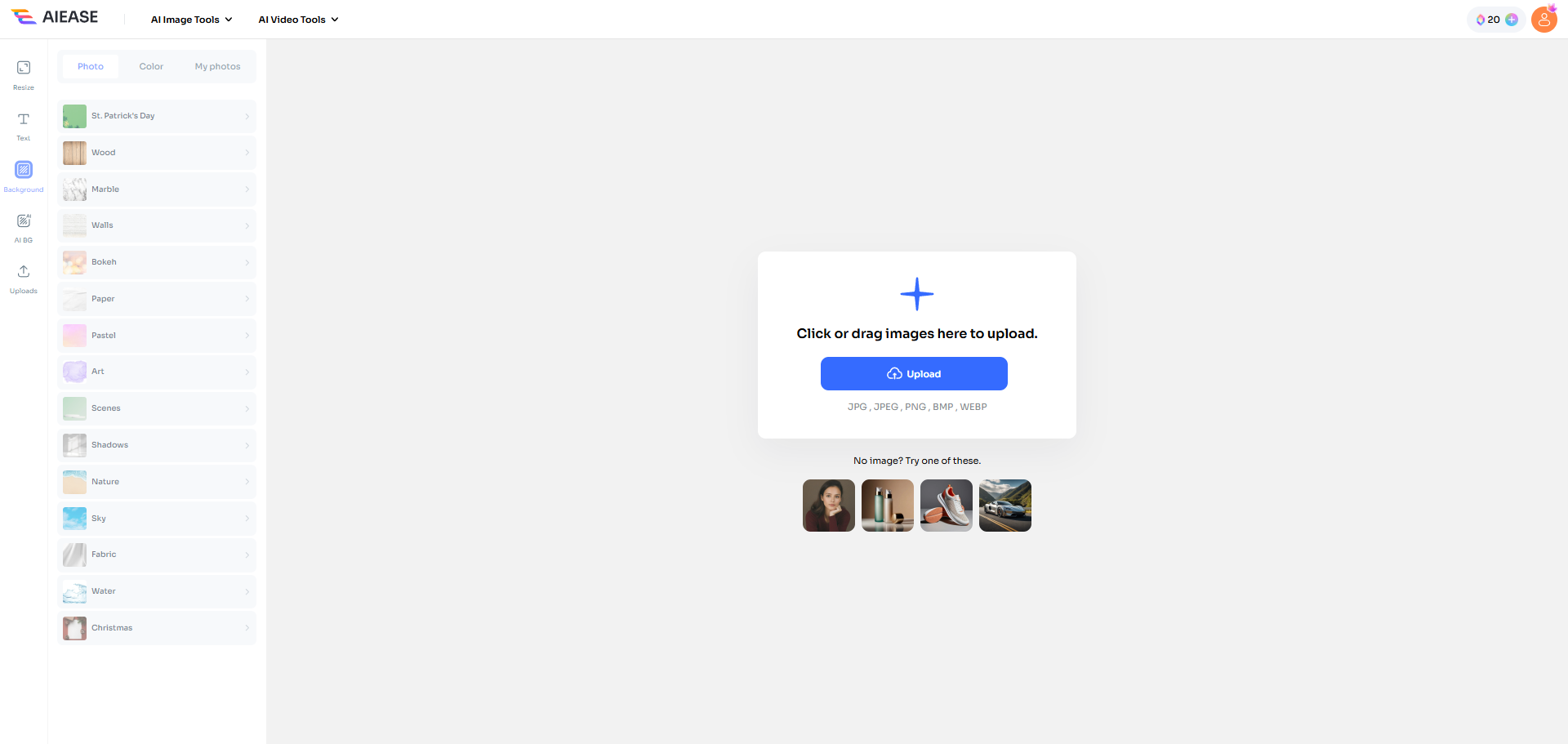
Étape 2 : AI détecte et supprime automatiquement l'arrière-plan et vous pouvez choisir la couleur souhaitée dans le panneau de gauche pour remplacer la couleur de l'image.
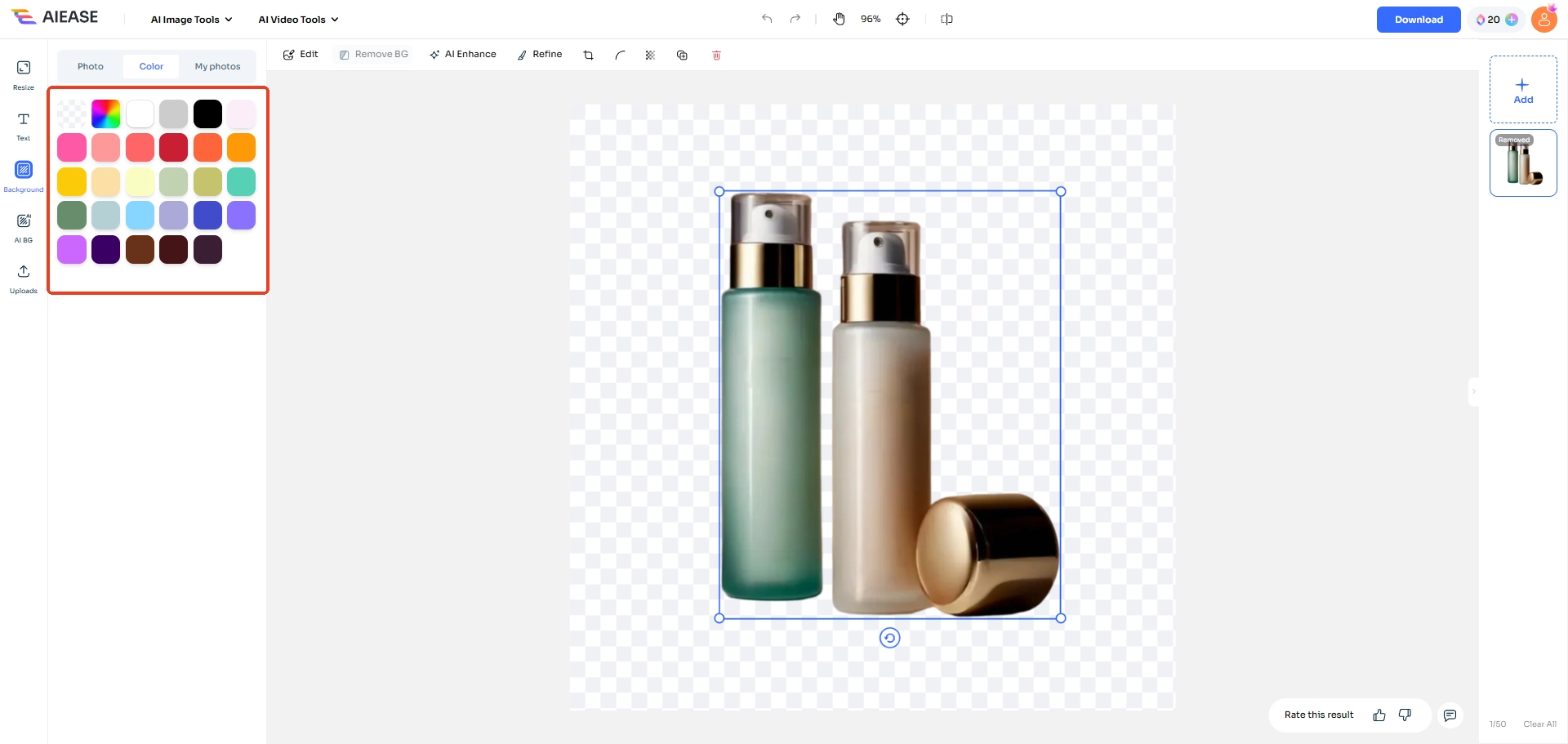
Étape 3 : Lorsque vous avez terminé, cliquez sur Télécharger pour enregistrer l'image. Vous pouvez également choisir de modifier l'image pour obtenir plus de détails. AI Ease permet également aux utilisateurs de conception d'un arrière-plan personnalisé par le texte à l'image.
Conclusion
Modifier les couleurs dans Photoshop ne doit pas être compliqué. Pour répondre à tous vos besoins, Photoshop offre des outils puissants tels que les ajustements de teinte/saturation, l'outil de remplacement des couleurs et le masquage des calques pour vous aider à obtenir des résultats professionnels. En mettant en pratique les méthodes décrites dans ce guide sur la modification des couleurs dans Photoshop, vous améliorerez non seulement votre flux de travail d'édition, mais vous aurez également un contrôle plus créatif sur vos visuels.
Prêt à passer à la vitesse supérieure avec Photoshop ? AI Ease est un autre choix pour changer automatiquement la couleur d'une image. Si ce guide vous a aidé, n'oubliez pas de le partager avec d'autres créatifs.


